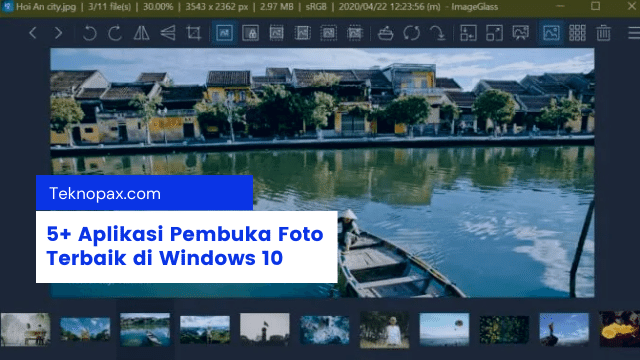Hari ini saya akan membagikan beberapa rekomendasi aplikasi pembuka foto terbaik di Windows 10.
Penasaran apa apa saja listnya? Yuk langsung aja….
Aplikasi Pembuka Foto di Windows 10 (Aplikasi Photo Viewer)
Para pengguna Windows 10 kebanyakan mendapati aplikasi pembuka foto bawaan Windows 10 yang cenderung berat.
Oleh karena itu, mereka biasanya mencari aplikasi pembuka foto yang ringan dan bagus.
Sebenarnya, aplikasi pembuka foto alternative untuk sistem operasi Windows sangat banyak diluar sana.
Kamu juga bisa mencobanya satu per satu, tapi hal ini akan memakan waktu yang banyak.
Untuk itu saya sharing agar memudahkan kamu menemukan aplikasi Photo Viewer terbaik.
1. Aplikasi Pembuka Foto: Windows Photo Viewer
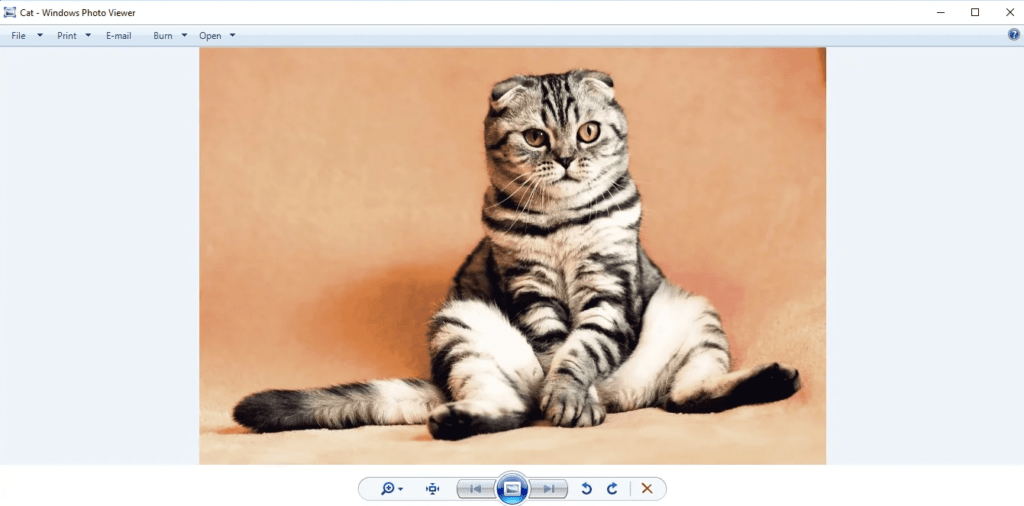
Aplikasi pembuka foto terbaik untuk yang pertama ini adalah Windows Photo Viewer.
Kamu mungkin familiar dengan aplikasi ini karena aplikasi ini merupakan aplikasi bawaan dari Windows 7.
Banyak sekali pengguna Windows Photo Viewer merupakan aplikasi pembuka foto terbaik yang pernah ada di Windows.
Sayangnya, saat ini Windows 10 menggunakan Microsoft Photos.
Aplikasi ini dinilai sangat ringan, tampilannya sederhana cenderung tidak ribet, navigasinya mudah digunakan, dan hampir tidak pernah mengalami masalah.
Untuk kamu yang ingin menggunakannya kembali ada satu cara yang memungkinkan untuk memunculkan kembali aplikasi ini.
Karena sebenarnya aplikasi ini tetap ada di Windows 10 hanya saja dalam keadaan tidak aktif.
Untuk mengaktifkannya kamu hanya cukup memodifikasi system registry.
2. Honey View
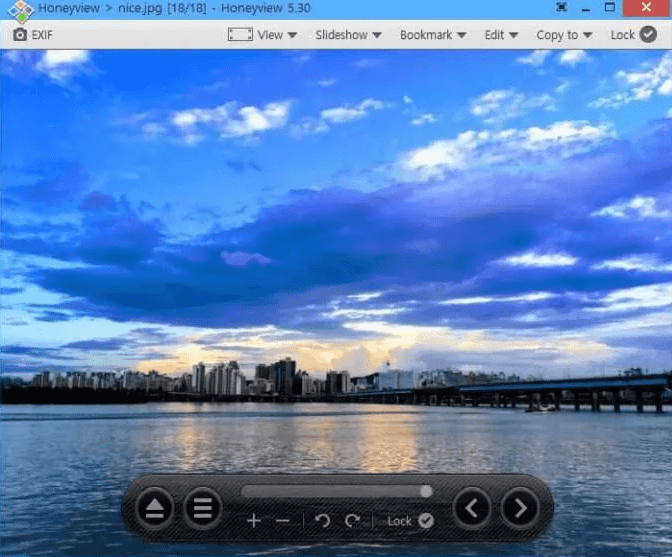
Aplikasi pembuka foto terbaik selanjutnya adalah Honey View dari Bandisoft. Aplikasi ini juga sama, sangat ringan di laptop serta tampilannya juga simple.
Untuk kamu yang hanya memerlukan apliaksi pembuka foto saja maka ini adalah alternatif terbaik untuk Windows Photo Viewer.
Honey View merupakan freeware yang bisa kamu gunakan secara gratis.
Di Windows 10, aplikasi ini dapat berjalan dengan baik dan bisa membuka foto secara cepat karena tidak ada sisipan dan penambahan fitur lain yang tidak penting sehingga sangat ringan saat dijalankan di laptop.
Kelebihan aplikasi ini salah satunya adalah format yang didukung lebih banyak, diantaranya:
- Image formats: BMP, JPG, GIF, PNG, PSD, DDS, JXR, WebP, J2K, JP2, TGA, TIFF, PCX, PGM, PNM, PPM, dan BPG
- Raw image formats: DNG, CR2, CRW, NEF, NRW, ORF, RW2, PEF, SR2, dan RAF
- Animation image formats: Animated WebP, Animated BPG, Animated PNG, dan Animated GIF
- Archive formats: ZIP, RAR, 7Z, LZH, TAR, CBR, dan CBZ
Sangat lengkap bukan formatnya? Silahkan coba download aplikasinya dan rasakan seberapa smooth aplikasi ini.
3. IrfanView
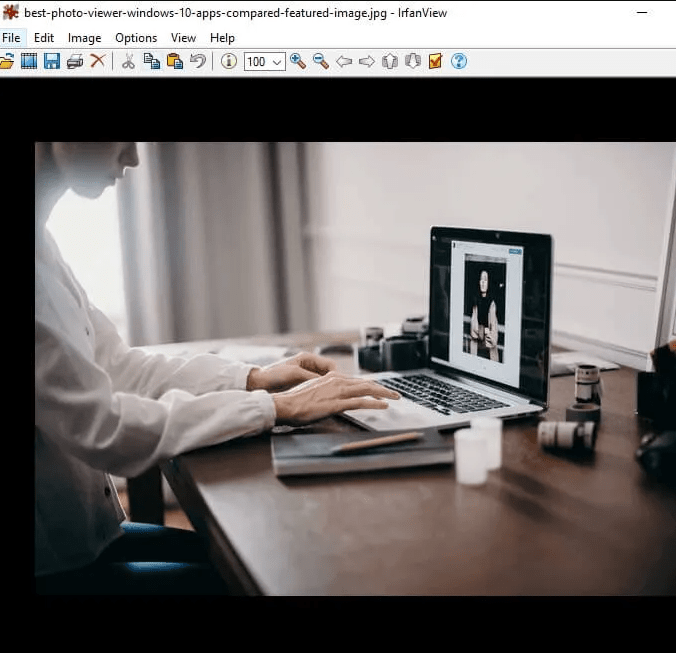
Rekomendasi aplikasi pembuka foto terbaik selanjutnya untuk kamu yang sedang mencari aplikasi pembuka foto di Windows 10 yang ringan dan cepat adalah IrfanView.
Aplikasi ini juga merupakan freeware yang bisa digunakan secara gratis loh. Kamu bisa mendownloadnya lewat browser kamu.
IrfanView mendukung format foto yang cukup lengkap juga, aplikasi yang hampir sama dengan aplikasi Honey View.
Kamu bisa menggunakannya untuk membuka semua format foto populer seperti BMP, GIF, JPEG, JP2 & JPM, PNG, TIFF, RAW, ECW, EMF, FSH, ICO, PCX, PBM, PDF, PGM, PPM, TGA, Flash, dan Ogg.
Selain sebagai pembuka foto, aplikasi ini juga dilengkapi dengan tool editing basic yang bisa kamu gunakan untuk melakukan pengeditan dasar seperti crop, resize, dan adjusment.
4. QuickLook
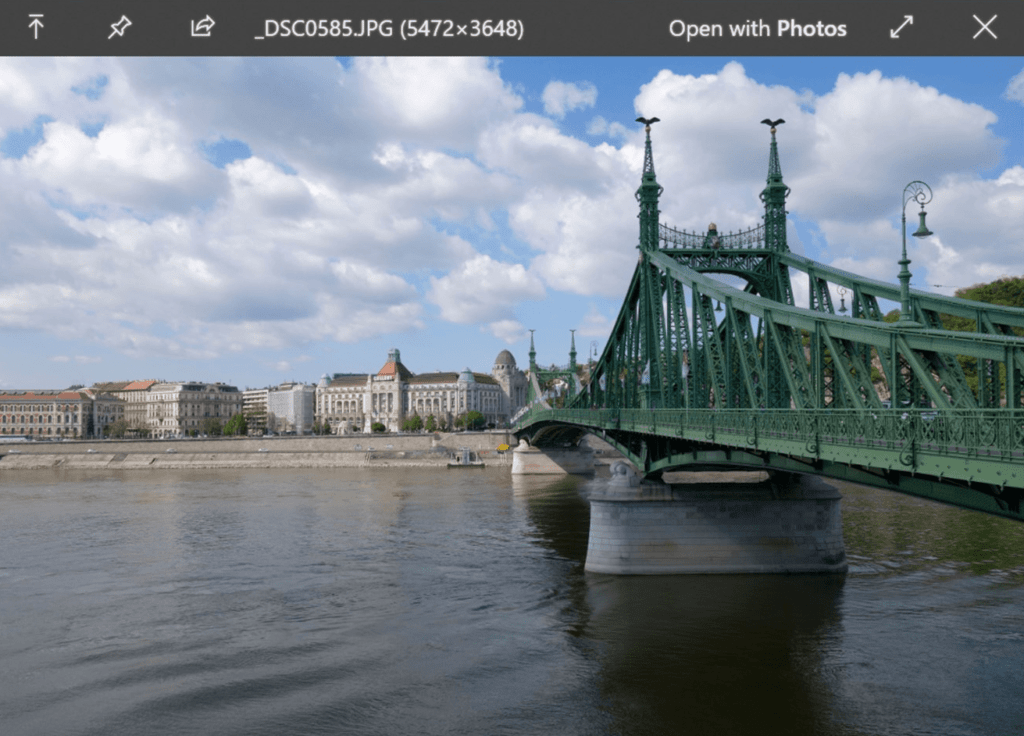
Jika kamu pernah menggunakan macOS, maka kamu pasti tau bahwa ada satu fitur pada system operasi tersebut yang memungkinkan penggunanya untuk membuka gambar hanya dengan menekan satu tombol pada keyboard.
Pada OS Windows, kamu juga bisa melakukan hal ini dengan bantuan aplikasi QuickLook.
Kamu bisa download langsung Quicklook disini.
Aplikasi ini bermanfaat untuk melakukan preview file gambar dengan cepat tanpa harus membukanya dengan aplikasi lain.
Tidak hanya file gambar saja namun beberapa format lain juga seperti Txt, PDF hingga PSDs bisa kamu preview dengan cepat menggunakan aplikasi QuickLook ini.
Kamu bisa mengatur tombol keyboard yang akan digunakan untuk melakukan preview, bisa menggunakan tombol Spasi agar sama dengan macOS.
Mudah bukan penggunaannya?
Tidak salah Quicklook masuk pada list aplikasi pembuka foto terbaik versi teknopax.
5. FastStone Image Viewer
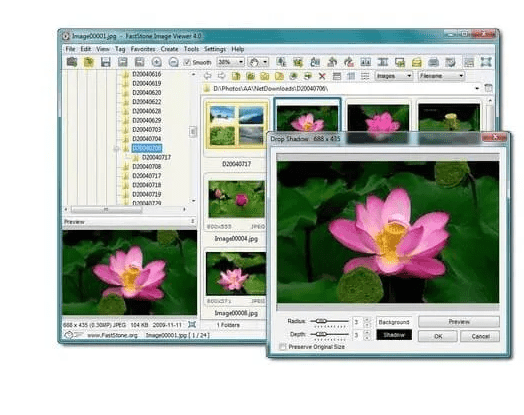
For your information, FastStone ialah salah satu developer software yang sering menciptakan beberapa aplikasi gratis yang powerful dan sangat bermanfaat.
Aplikasi tersebut diantaranya ialah FastStone Resizer untuk crop dan resize foto sekaligus banyak, FastStone Capture untuk screenshoot, dan FastStone Image Viewer untuk membuka foto.
Untuk kamu yang masih belum merasa menemukan aplikasi pembuka foto di Windows 10 yang bagus, saya sarankan untuk mencoba aplikasi ini, menurut saya ini merupakan aplikasi yang easy to use.
FastStone Image Viewer menampilkan semua file foto pada sebuah direktori sebagai galeri, kamu juga bisa berpindah dari satu folder ke folder lain dengan mudah menggunakan navigasi direktori yang ada di panel kiri.
Kelebihan aplikasi ini ialah pada fiturnya yang bisa melakukan rename dan convert file foto dalam jumlah banyak sekaligus.
Untuk kamu yang memang bekerja untuk mengolah banyak foto maka aplikasi ini cocok sekali untuk dicoba.
Baca Juga: 3 Cara Mudah Print Foto Kamu!!
6. Aplikasi pembuka Foto ImageGlass
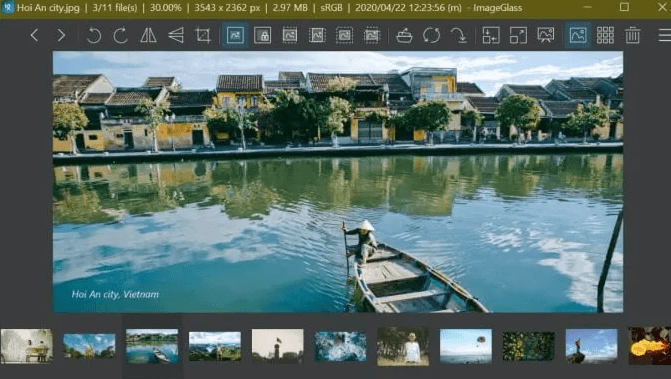
Rekomendasi aplikasi pembuka foto selanjutnya yang ringan dan cepat untuk Windows 10 adalah ImageGlass.
Jika laptop kamu sedang kurang performance dengan baik, aplikasi ini sangat cocok untuk kamu karena aplikasi ini sangat minimalis dan tidak akan membuat laptopmu error karena loading lama saat membuka foto
ImageGlass merupakan software yang bisa diunduh dan digunakan secara gratis.
Desain UI-nya yang minimalis membuat tampilan layar menjadi lebih nyaman dilihat dan luas sehingga foto bisa ditampilkan pada layar semi full screen dengan menu yang tesusun rapi pada bar atas.
Saat membuka kumpulan foto yang tersimpan dalam folder yang sama kamu bisa menampilkannya dalam bentuk slide show menggunakan aplikasi ini.
Aplikasi imageglass juga support banyak Format file, diantaranya:
- JPG
- GIF
- BMP
- TIFF
- WEBP,
- dan lebih dari 72 format lainnya.
Demikian artikel ini dibuat dengan harapan bisa bermanfaat untuk teman-teman semua.
Selamat mencoba!